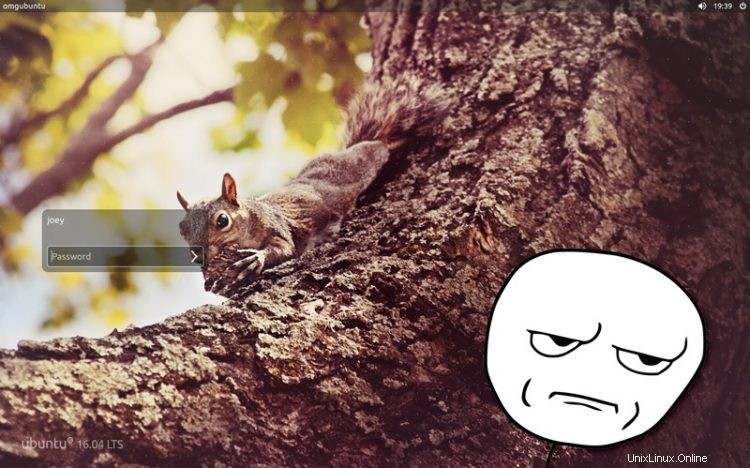
Pausa su blocco è un semplice script che può mettere in pausa la musica su Ubuntu quando si attiva la schermata di blocco.
Quando torni al desktop e accedi di nuovo, tutto ciò che stavi ascoltando riprende, con la riproduzione che riprende esattamente da dove era stata interrotta.
Lo trovo utile quando ascolto un podcast in un bar:ascolto attraverso i miei auricolari, dovrei aggiungere; Non sono uno di quelli persone - ma voglio stroncare per ordinare un altro drink.
Invece di dover mettere in pausa Rhythmbox e quindi premi il collegamento alla schermata di blocco (Ctrl + Alt + L ) Premo semplicemente quest'ultimo e la musica viene automaticamente messa in pausa.
Quando, quando torno in piedi, inserisco gli auricolari, inserisco la mia password e torno in stereo.
Pausa al blocco dello script
Naturalmente è necessario avere un blocco schermo abilitato per utilizzare questo piccolo script (su Ubuntu la schermata di blocco si attiva automaticamente dopo un determinato periodo alle nuove installazioni e può anche essere assegnata a una scorciatoia da tastiera).
E tieni presente che la schermata di blocco ≠ come schermata di accesso; questo script non si interrompe/riprende se esci e di nuovo dentro.
Altrimenti, "Pause on Lock" è compatibile con gli ambienti desktop Unity, GNOME Shell, Budgie, KDE, MATE e Cinnamon. Ciò significa che dovrebbe funzionare praticamente ovunque.
Per installarlo è sufficiente scaricare l'ultima versione come file binario:
Scarica "Pausa in caso di blocco" da Github
Quindi, apri una nuova finestra del terminale ed esegui questi comandi:
cd ~/Downloads
sudo install pause-on-lock /usr/local/bin/
Non dimenticare di aggiungerlo all'elenco delle Applicazioni di avvio se vuoi che si carichi automaticamente all'accesso.
Player musicali supportati
Affinché Pausa al blocco esegua ciò che fai è necessario ascoltare la musica in un lettore musicale compatibile per Linux.
Lo script funziona immediatamente con solo Rhythmbox e Spotify per Linux.
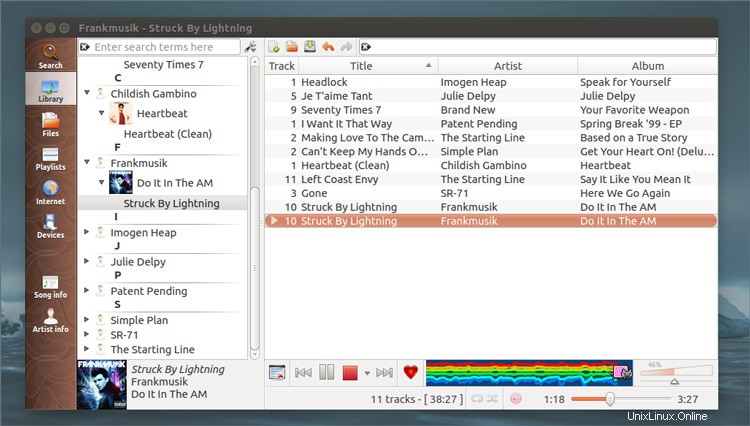
Se il tuo giocatore preferito è qualcos'altro, niente panico:c'è una soluzione alternativa.
Installa semplicemente playerctrl utilizzando il software Ubuntu, quindi eseguire lo script. Qualsiasi lettore multimediale che supporti MPRIS D-Bus Interface (ovvero la maggior parte) dovrebbe quindi funzionare con esso.
Lo script "Pause on Lock" graffia un prurito di nicchia? Assolutamente, e lo graffia così bene.
Per saperne di più sullo strumento, vai alla pagina Github "Pausa al blocco":
Pausa su Blocca su Github